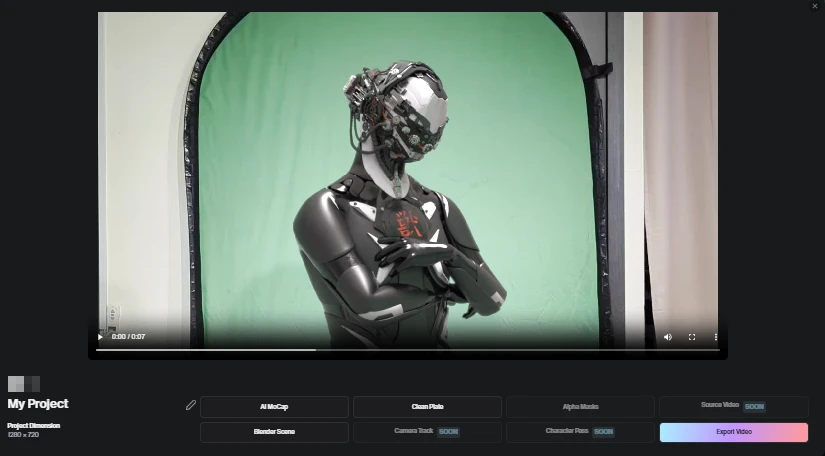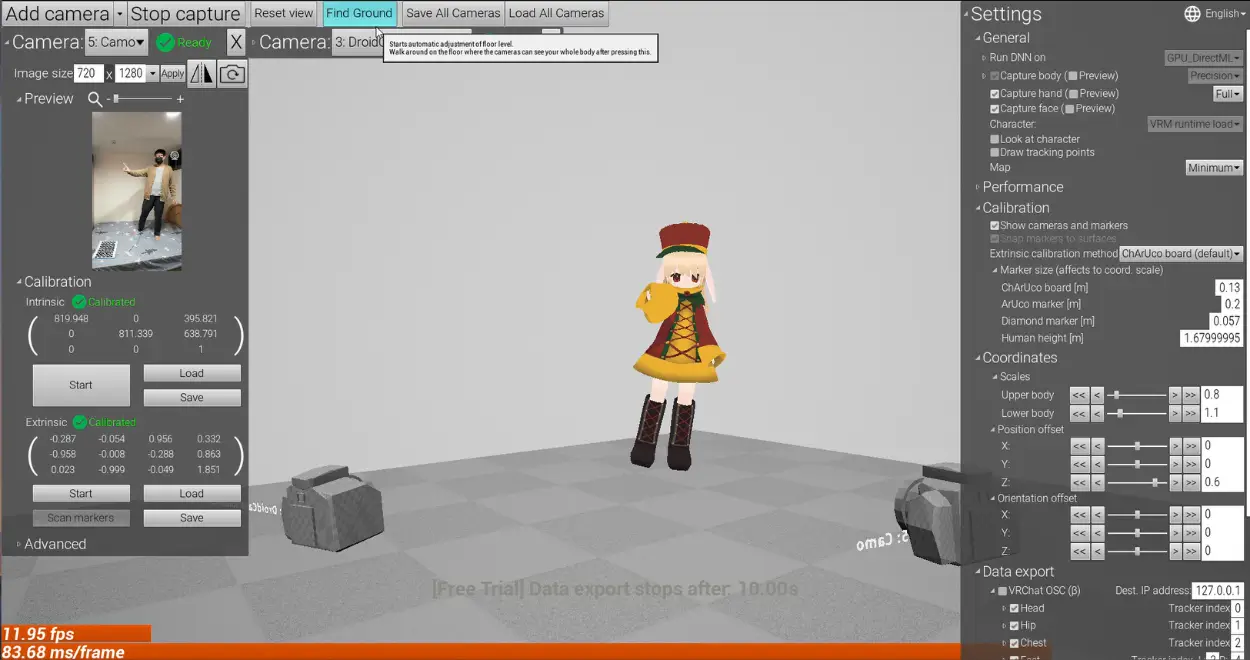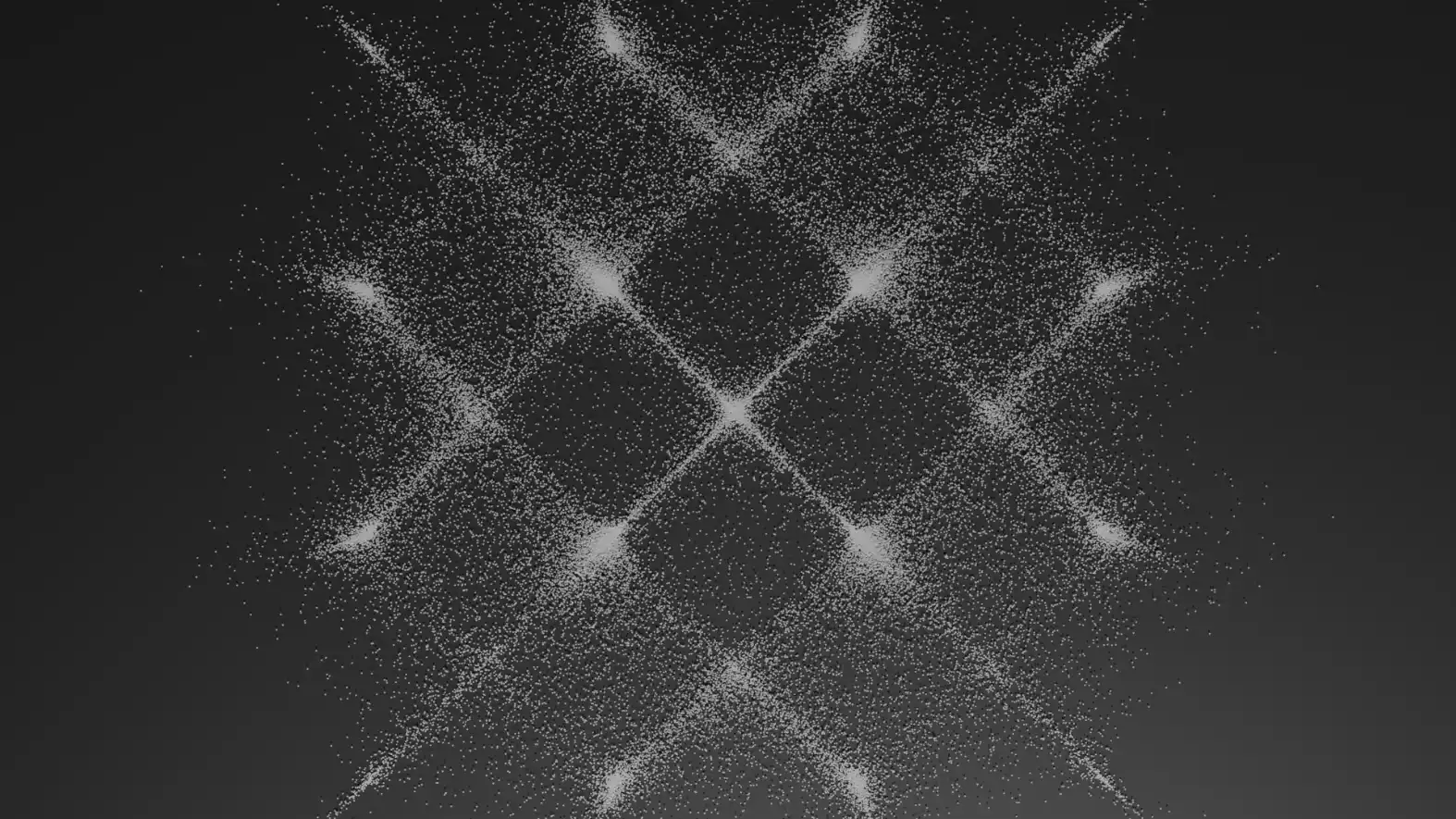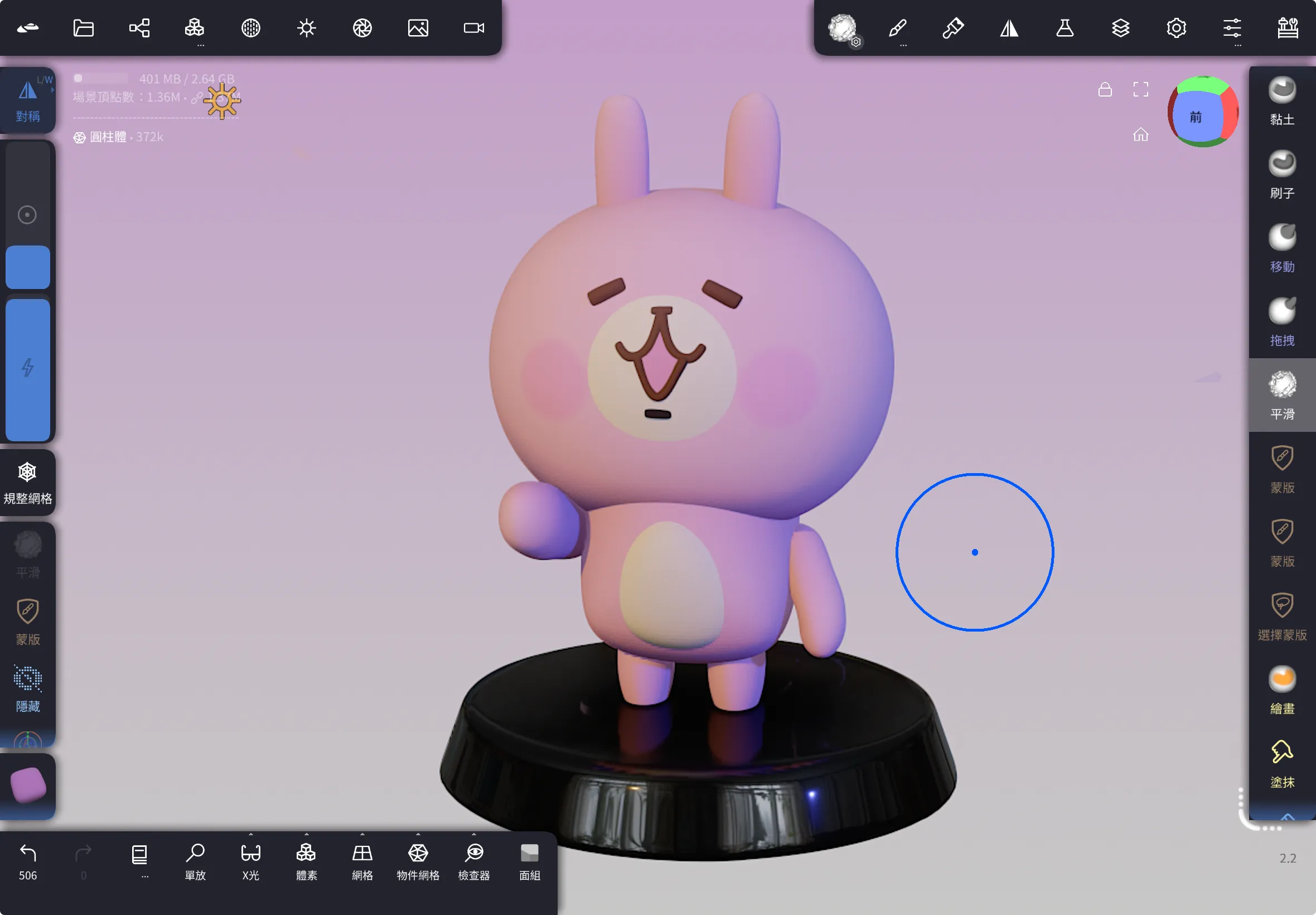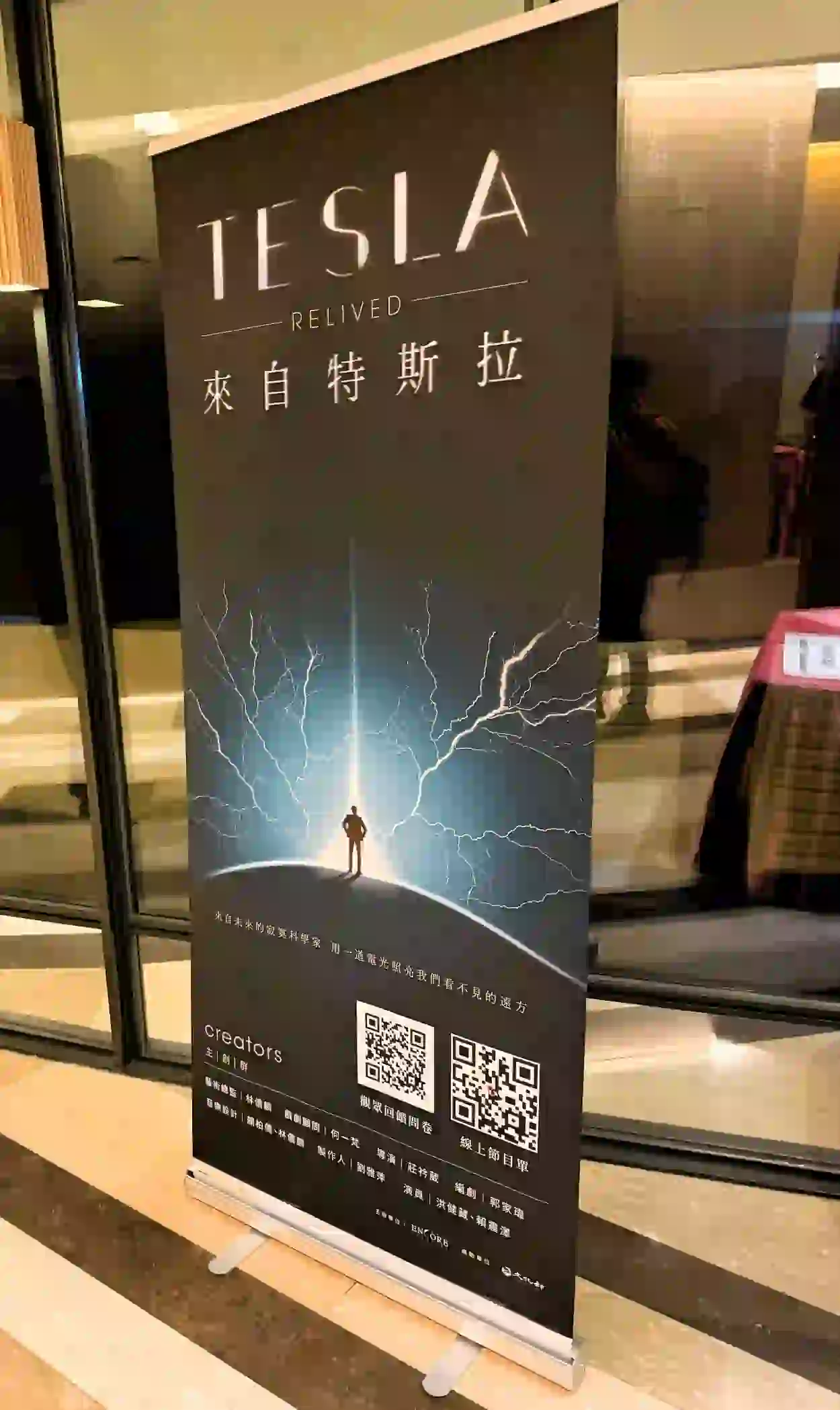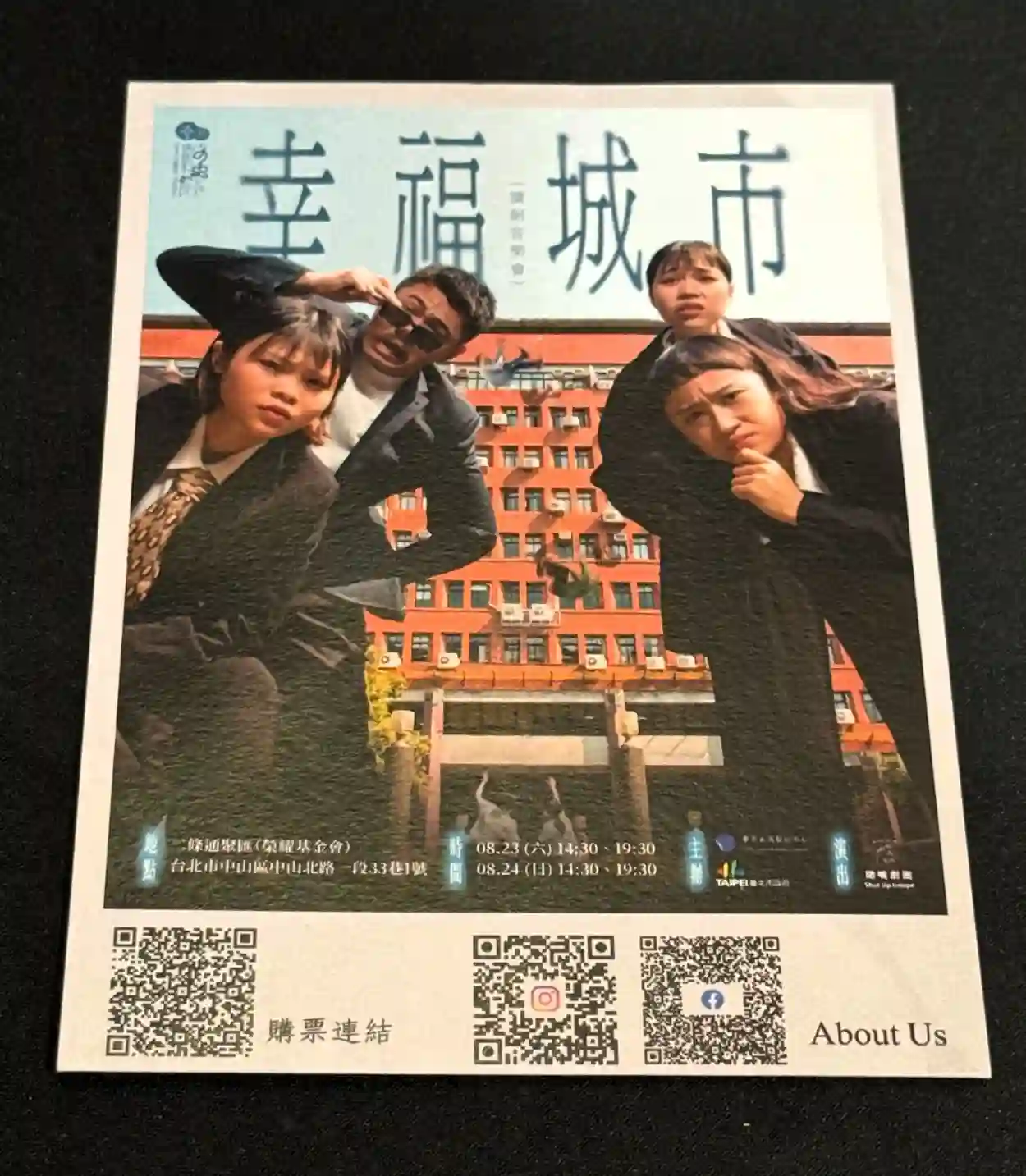免費動態捕捉軟體,嘗試使用 freemocap 來做動作捕捉
簡介
先前有使用過 wonderStudio 的動態捕捉,但是會卡在一些問題,像是運算速度比較慢,且需要付滿貴的費用,因此後來持續研究是否有免費的動態補捉軟體。
軟體介紹
FreeMoCap 一個開源且免費的動態追蹤軟體,這套軟體可以運用到要做動態捕捉的遊戲,並且透過普通的網路攝影機就可以做到動態追蹤的效果,而不用買高昂的追蹤設備。
效果
測試動態追蹤的效果如下:
優點
- 免費開源的動態捕捉方案。
- 不用穿裝備就可以做動態捕捉,可以透過 ChArUco 紙板校正。
- 可以單個或多個的視訊鏡頭同時捕捉,讓位置訊息更準確。
- 對於電腦的效能要求不會很高。
- 活躍的 discord 社群,有問題可以去那邊問。
- 身體、手部、臉部可以同時記錄。
- 可以傳遞資料到 blender。
缺點
- 分析需要一段時間,並非及時演算。
- 只能分析單人動作。
- 似乎只能支援 CPU 分析, GPU 不知道要怎麼啟動。
- blender 要轉出來需要另外一個外掛。
如何使用
相機設置
我在我的房間裝了三台視訊鏡頭,型號是:KTNET 的 C990,實際拍攝時會保持房間的燈光充足,避免造成動態捕捉的效果不好。
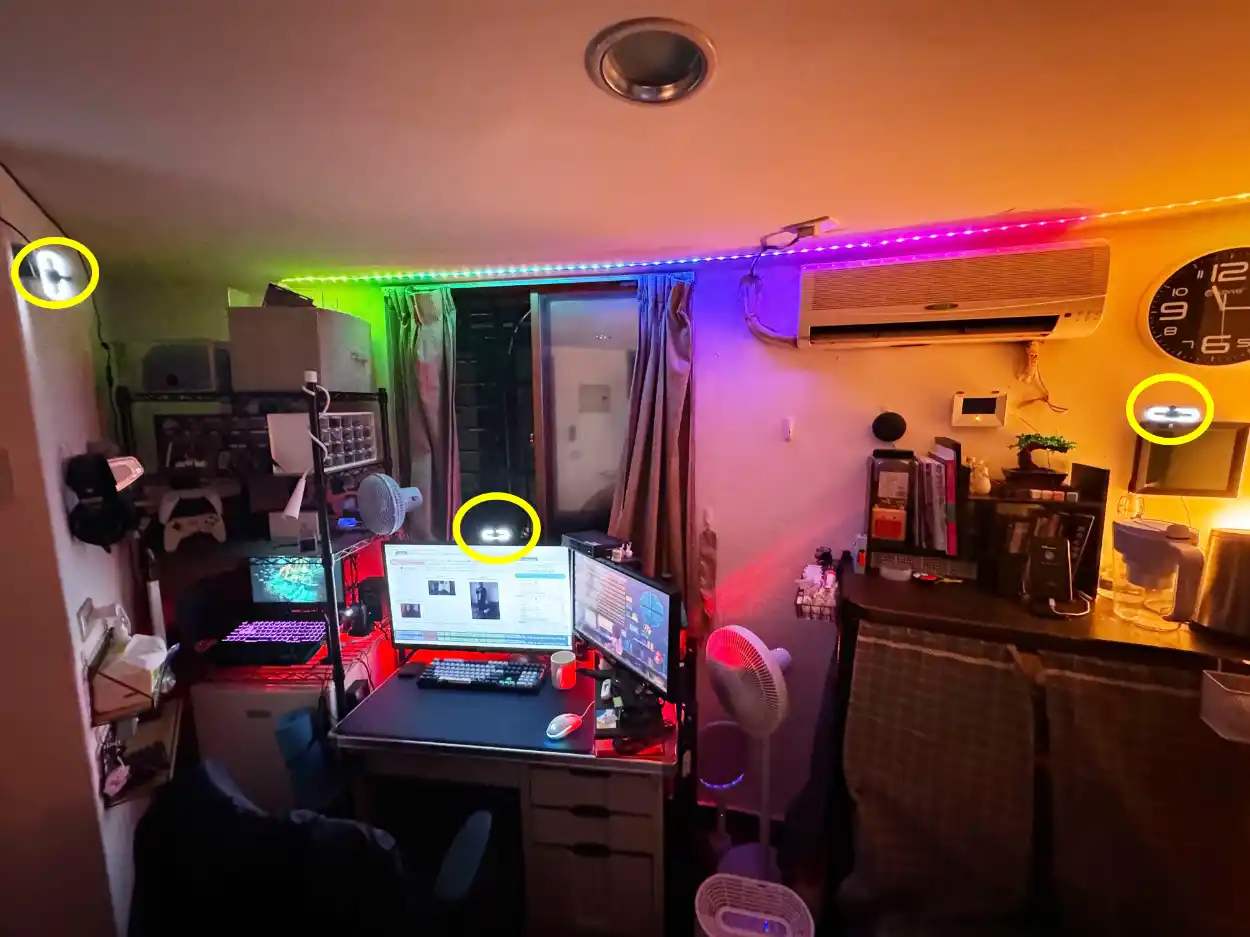
不過不推薦用這一個品牌的視訊鏡頭,開高畫質的情況下,跑下來會 LAG,而且有一些小問題,建議可以找多支手機連接到電腦做視訊鏡頭效果會比較好。
軟體設置
可以參考官方的教學手冊,裡面說明的滿清楚的。
官方的操作手冊
安裝會使用到的軟體
-
安裝 Anaconda 環境,避免以前 python 安裝的東西造成程式衝突。
-
會使用到
git clone,因此也要先安裝git (但好像也可以直接用 pip install freemocap 安裝) -
因為動態追蹤完以後可以導入 blender,因此需要安裝 blender。
-
如果要導入 blender 可以使用 ajc27 所寫的 blender addon。在使用軟體前記得先將外掛安裝好。
點我進入外掛的 github
建立電腦環境
官方建議使用3.9 ~ 3.11 之間的 python,所以建立的環境是 3.11 版的。這邊安裝可能要跑一下下。
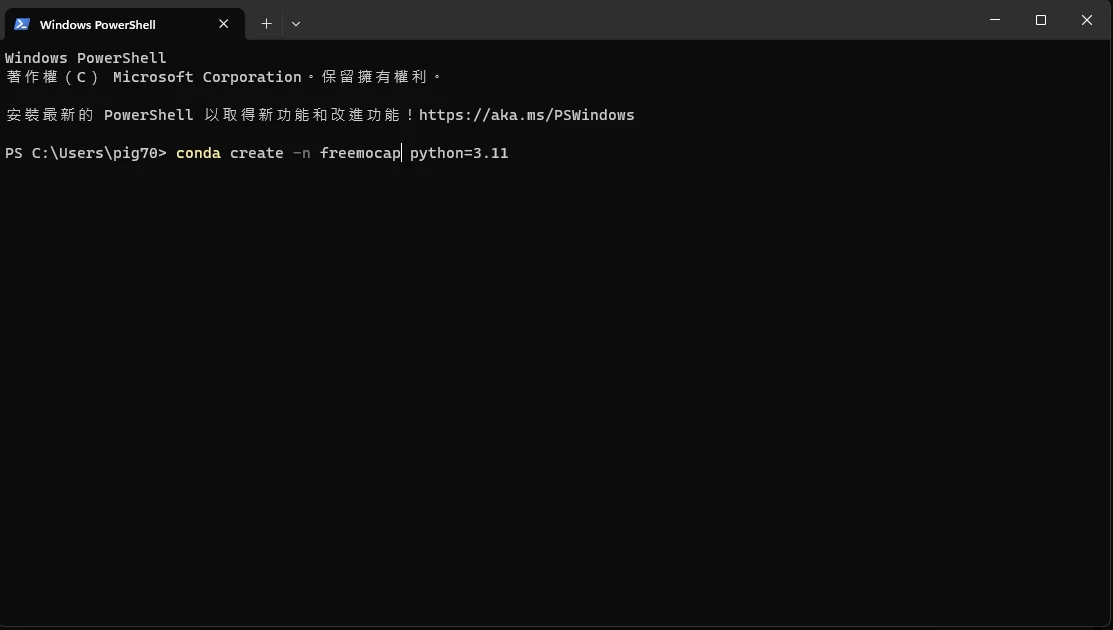
1 | conda create -n freemocap python=3.11 |
接著進入到剛剛設定好的環境。
1 | conda activate freemocap |
(不過先前使用的時候,會沒辦法直接輸入指令就可以進入到環境,需要重新開 terminal 才能使用)
軟體安裝
第一種安裝方式
進入到環境以後,用 git 複製 freemocap 的程式。
1 | git clone https://github.com/freemocap/freemocap |
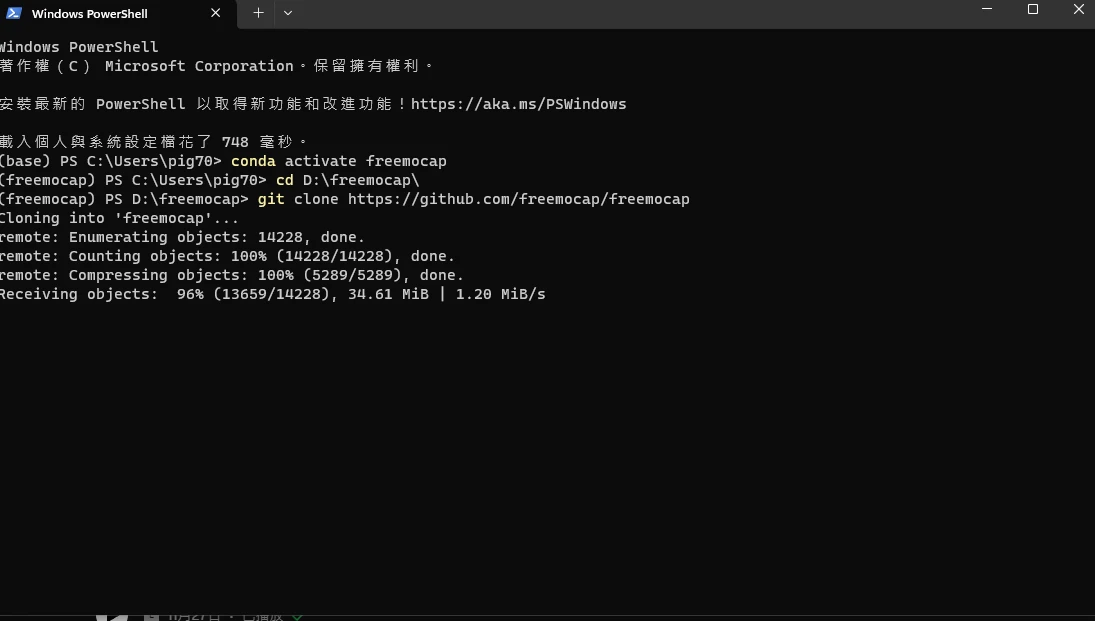
進入 freemocap 的資料夾。
1 | cd freemocap |
進入 freemocap 安裝 freemocap 所需的程式。
1 | pip install -e . |
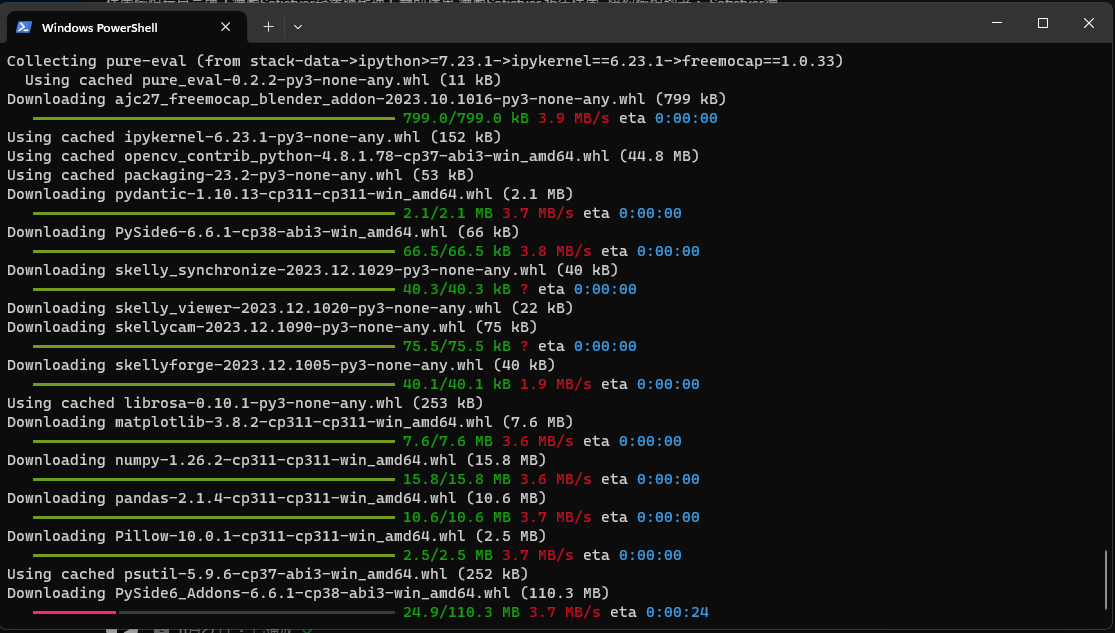
輸入python -m freemocap 執行 GUI 程式,
這時候應該會看到圖形介面會跑出來。
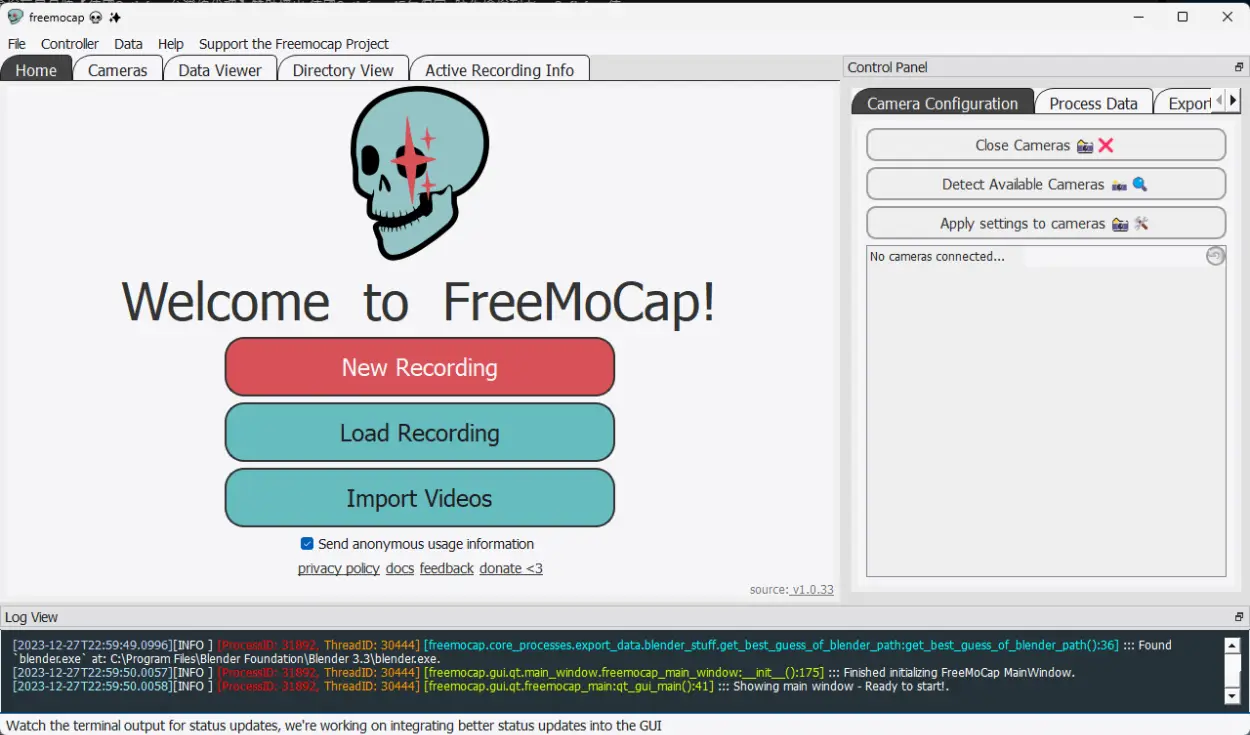
第二種安裝方式
同樣進入到環境以後,直接執行 pip install freemocap 安裝全部的內容。(不過我沒嘗試過這種方式安裝,所以不知道會發生什麼問題。)
輸入freemocap 執行 GUI 程式。
這時候應該會看到圖形介面會跑出來。
使用freemocap
這邊示範將示範多個攝影機的情況,下面說明硬體跟軟體要怎麼準備。
硬體方面
接著準備好 ChArUco 紙板,紙板圖檔可以在他們的 github 上面找到。
我是印出來 A3 大小的紙板,後面黏上珍珠板,這樣會比較平整且好拿。
軟體方面
首先先點選這個首頁上方的 cameras 書籤
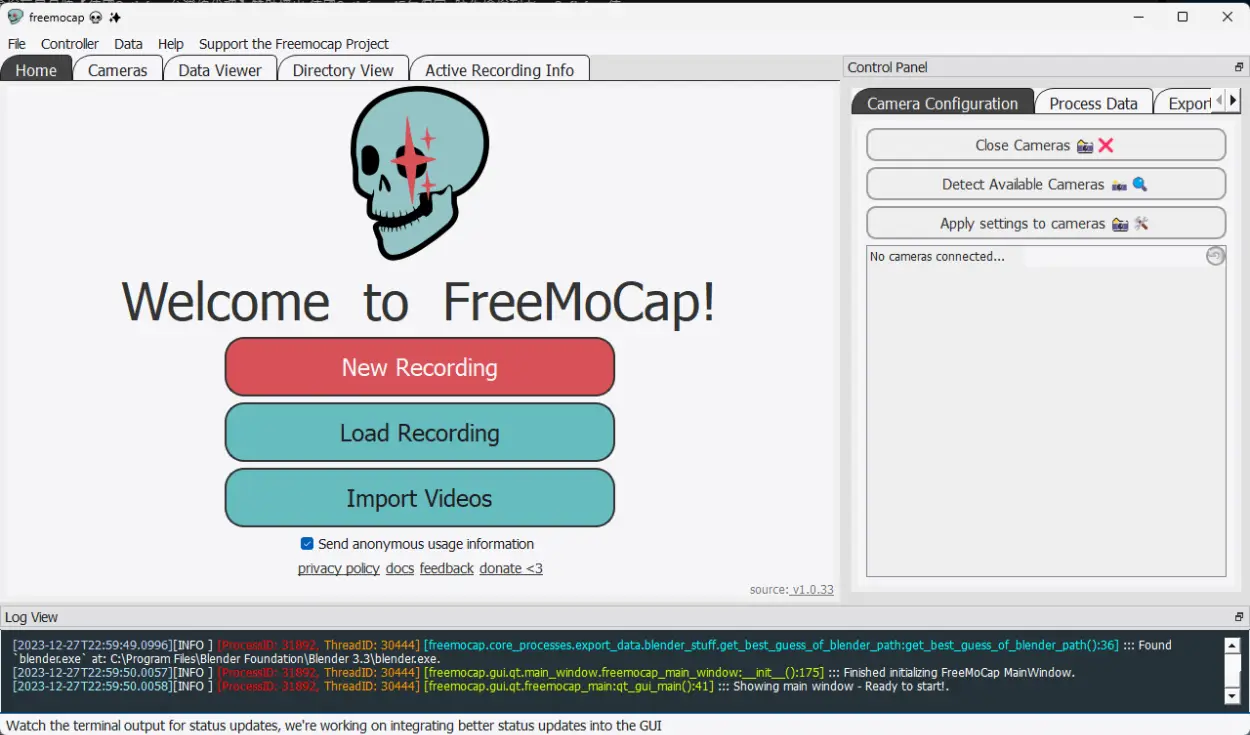
設定相機
按下 Detect Available Cameras 的按鈕,
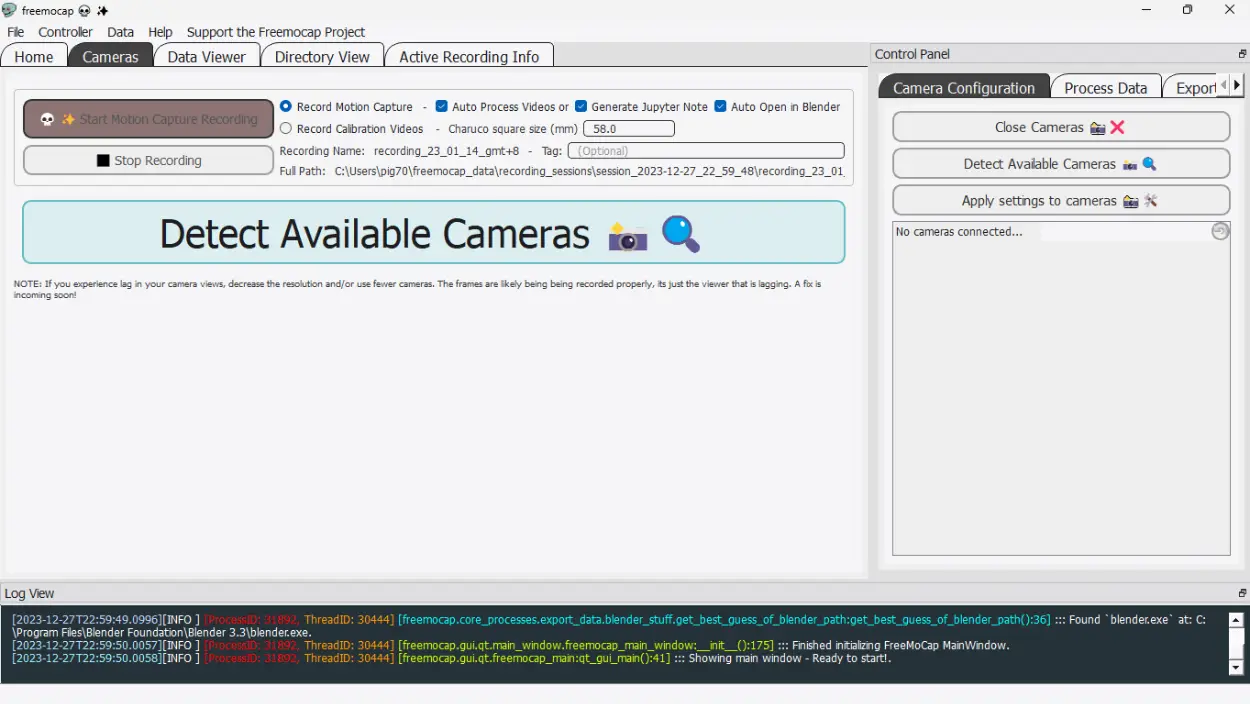
這時候會看到你有的相機都會到中間的窗格上,可以透過右邊的窗格調整解析度、曝光度及方向。
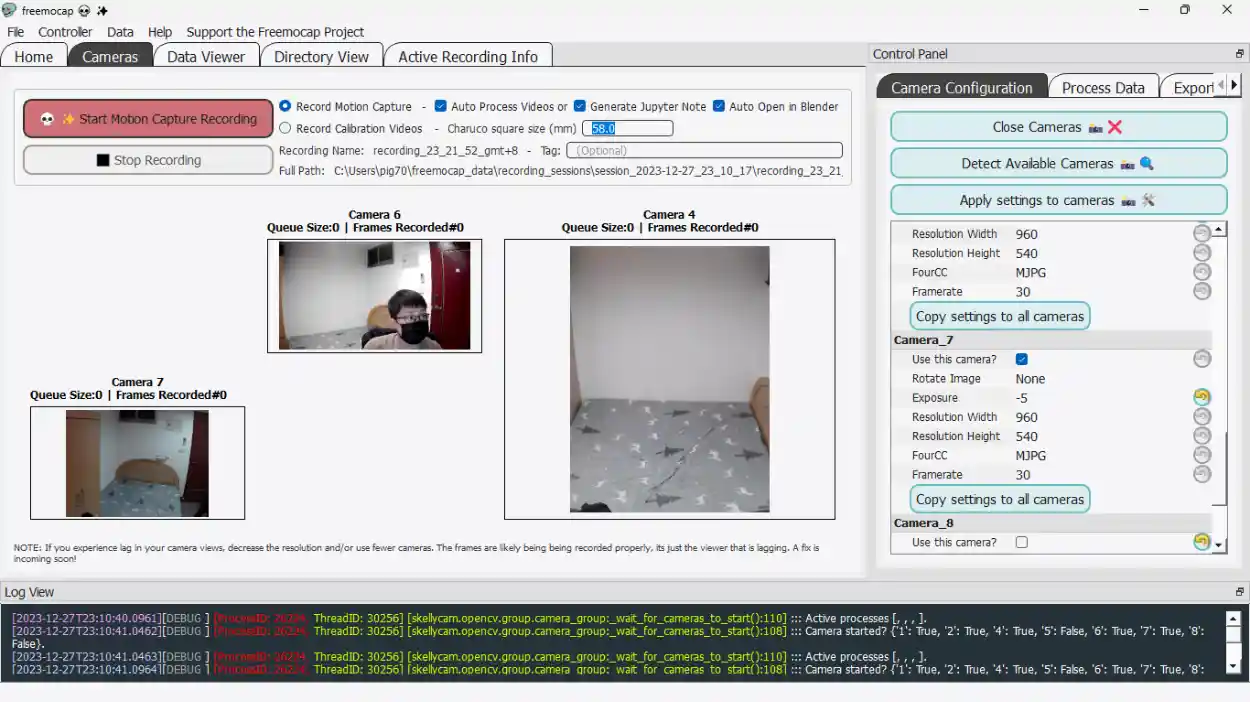
(不過先前測試的時候,發現我的攝影機沒辦法開到 1080p,所以都開 960*540 左右而已。 )
校正
接著將 Record Motion capture 的選項改為 Record Calibration Video 的選項,並且輸入 ChArUco 板中的一個格子的大小為幾 mm。
接著就直接按下 Start Calibration Recording
接著拿起準備好的 ChArUco 板,在鏡頭前面左右晃動,
必須要同時讓兩個攝影機都可以看到紙板的正面。
可以參考官方的校正教學。
按暫停以後,後續會跳出電腦分析後的結果。
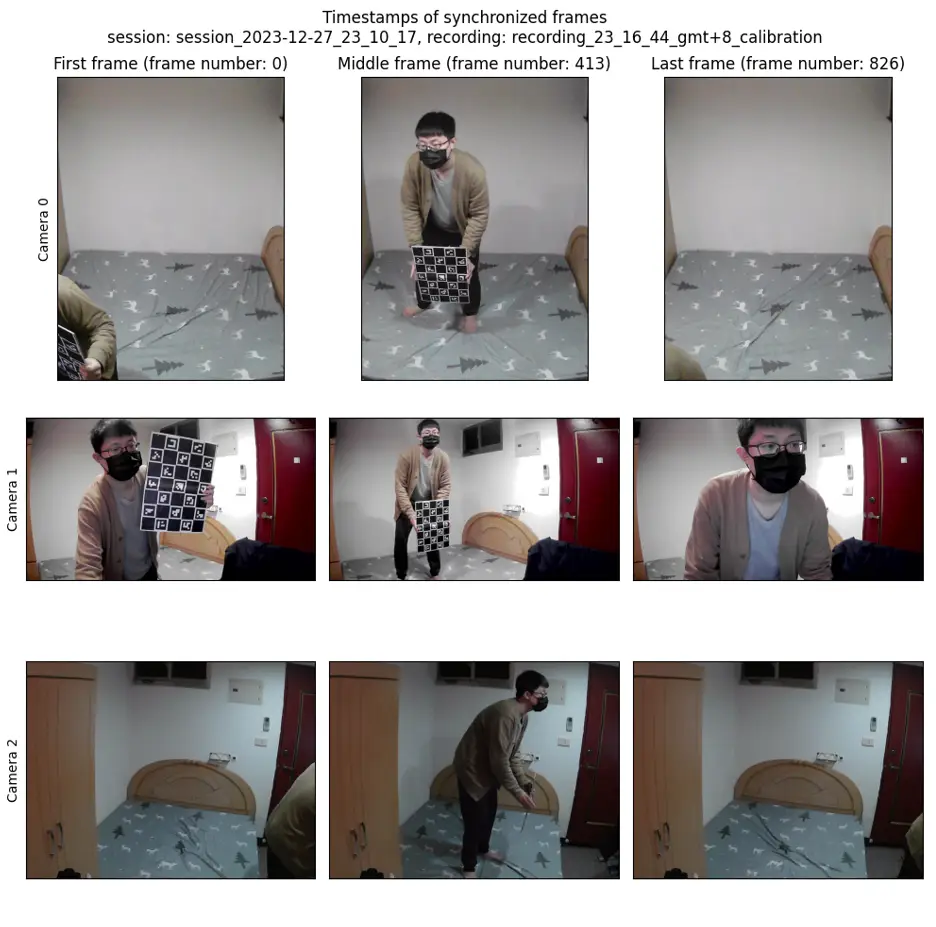
正式開始的動態追蹤
將選項改為 Record Motion Capture ,並且按下 Start Motion Capture Recording,
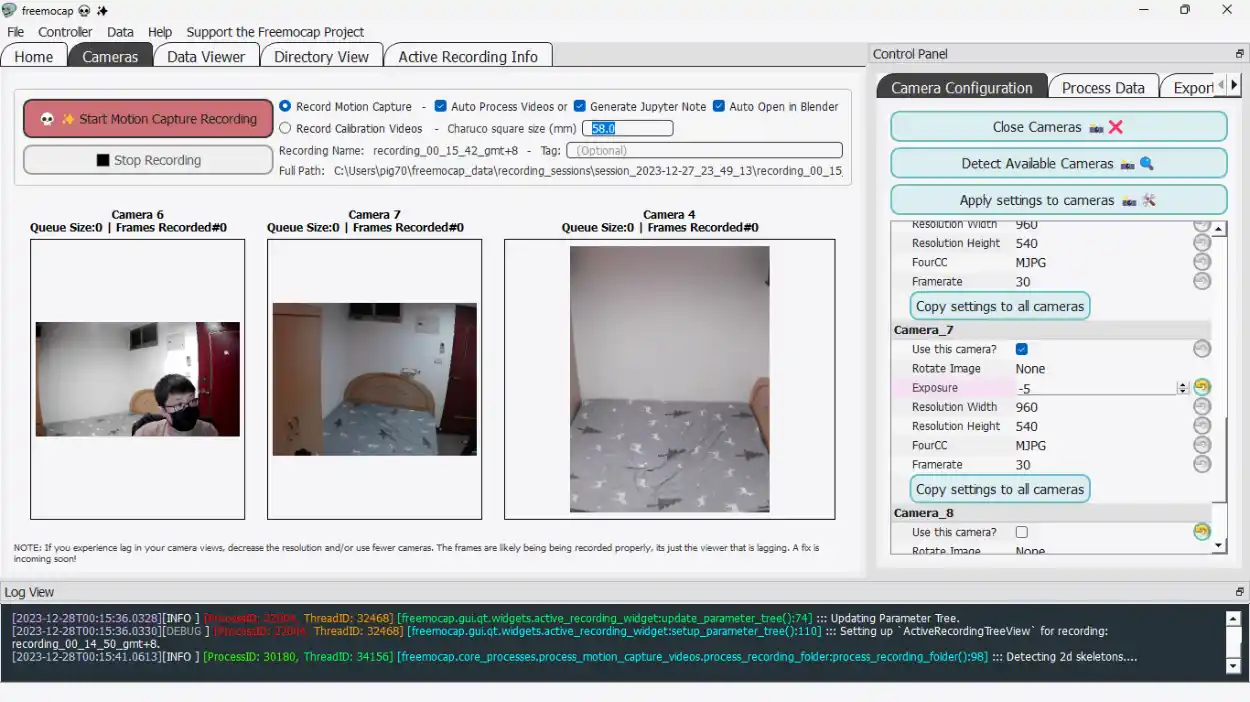
接著,就可以做動態追蹤,接著按下 Stop Recording 就會暫停追蹤。接著程式就會自動進行分析動作,這邊需要一段時間來分析。(會因為因片的長短,分析所需的時間也會不一樣)
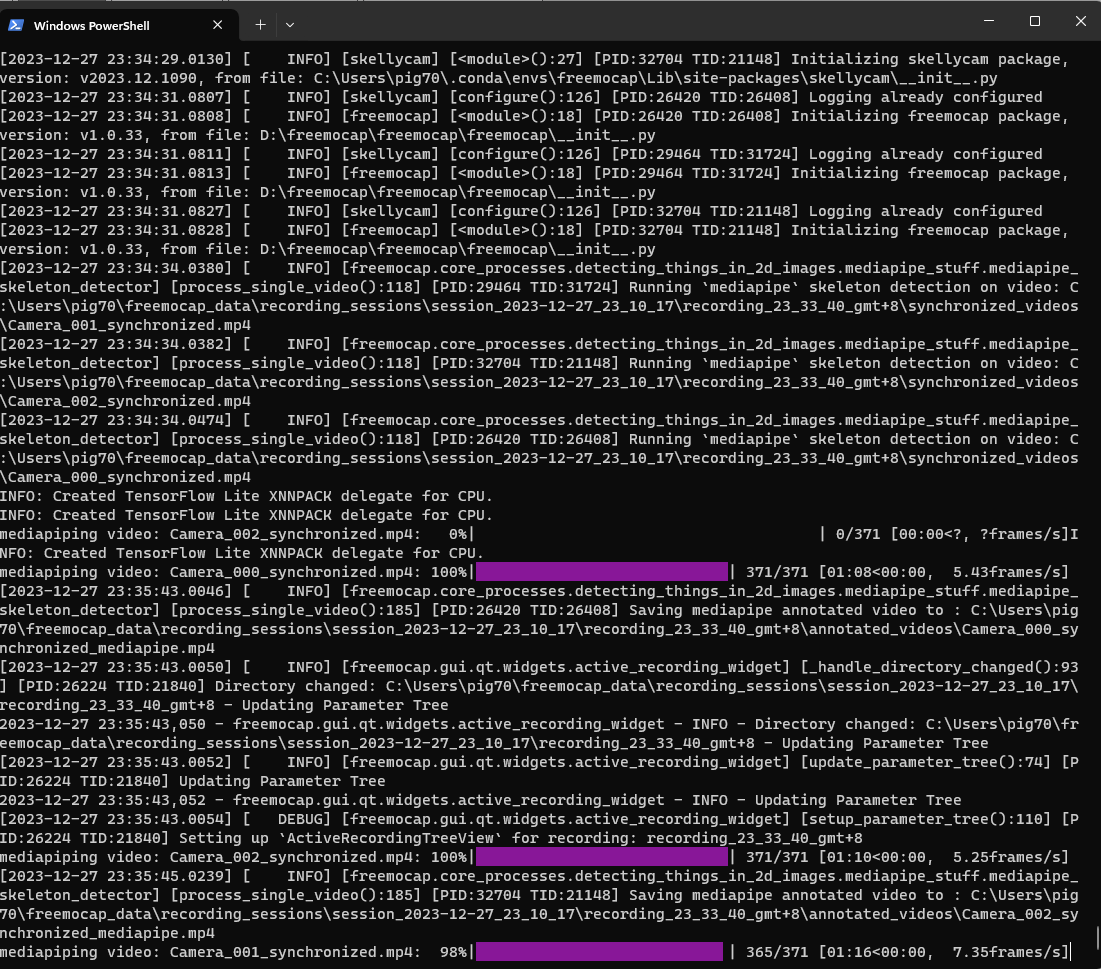
- 如果追蹤效果不如預期可以在 Control > process Data 的地方改變追蹤的效果及穩定度。
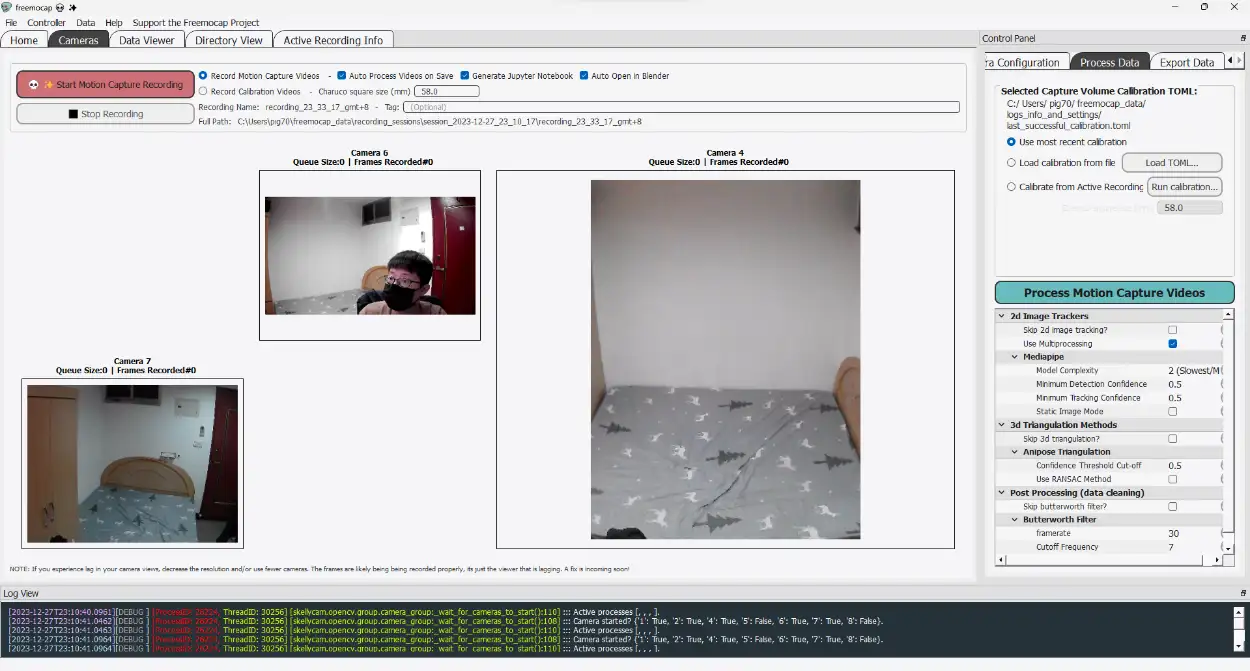
如果先前電腦有安裝好 blender 及外掛,應該會自動跳出來。如果沒有可以在 Export Data 的地方做 blender 的路徑設定。
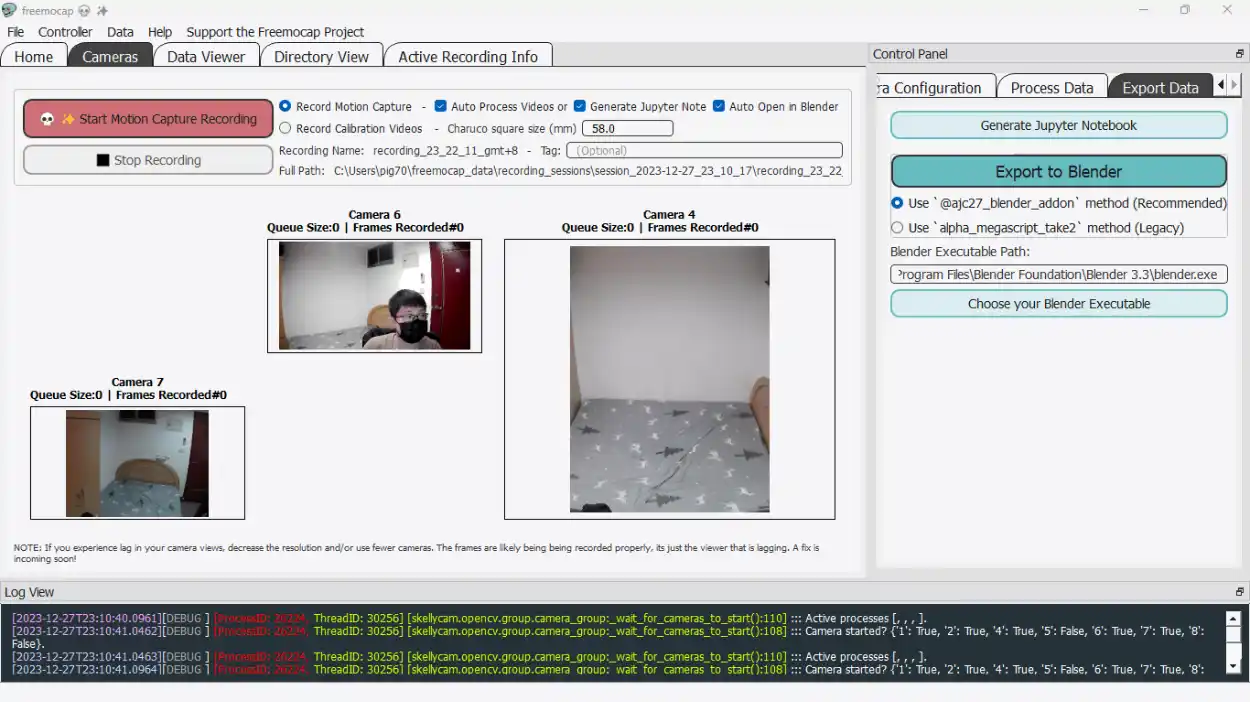
另外,設定的時候有遇到一個小問題,就是 blender 一直抓不到路徑,後來調整為舊版的就可以了。
blender 設定
前面跑完以後,應該會自動開啟 blender,這時你會看到你拍的影片及預設的骨架位置。
-
安裝 freemocap 的外掛,另外還要安裝 rigify,並且在 blender 中啟用外掛。
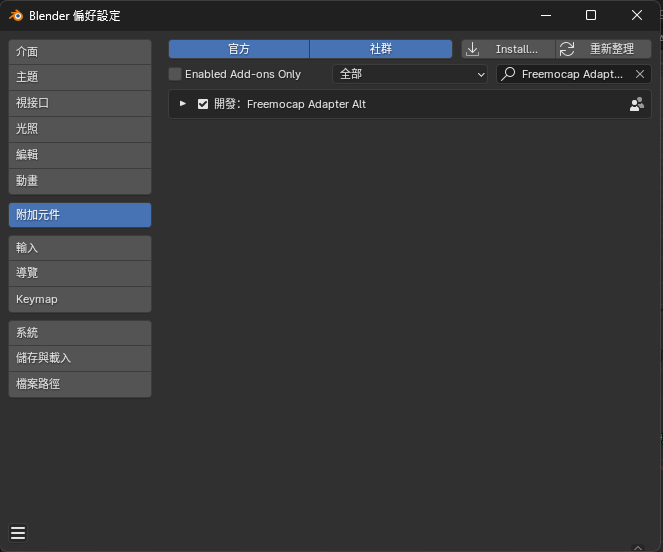
-
找到旁邊的工具欄 (快捷鍵 n),找到剛剛安裝的外掛,依序上面的編號按下來,
- 先按 1.Adjust Empties。
- 再調整骨頭長度,再按 2. Reduce Bone Length Dispersion
- 再按 3. Add Finger Rotation Limits (不過實測好像會出 bug,我是直接跳過這一步)
- 接著 4. Add Rig 就會看到骨架了。
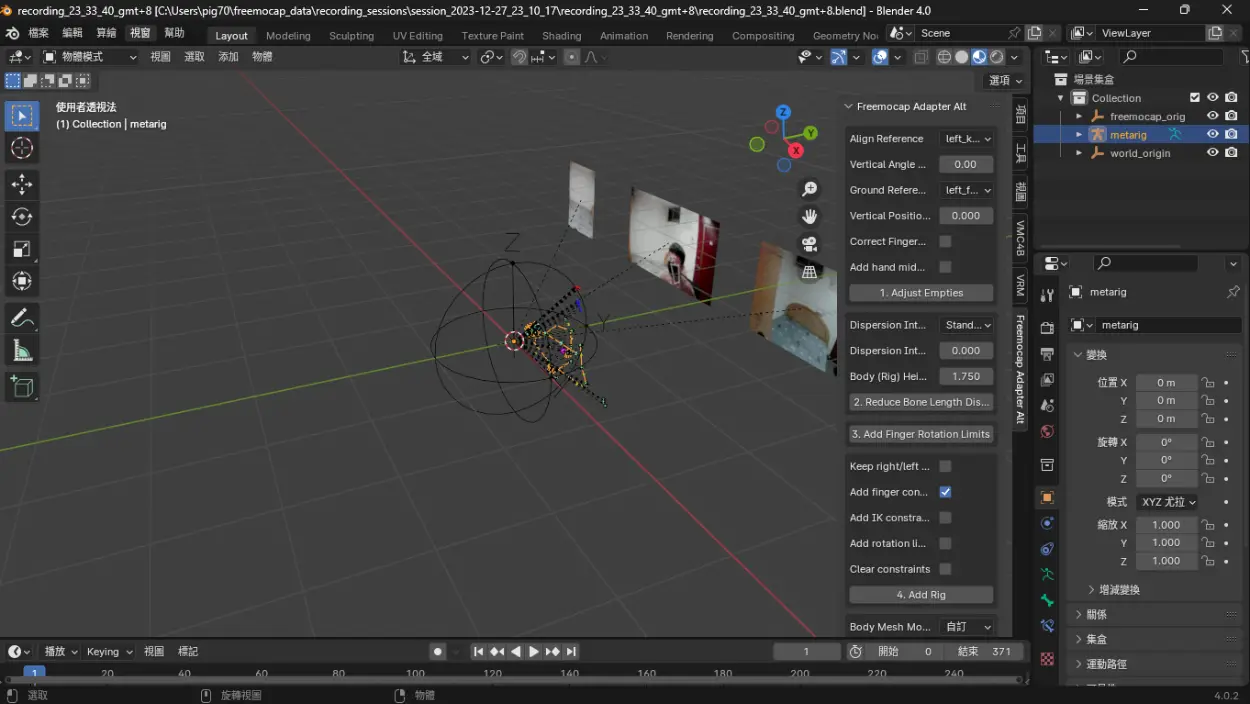
- 選擇要使用的身體骨架,這邊採用預設的 Skelly,並且按下 Add Body Mesh
- 現在會出現一個骷髏頭的 Mesh ,展示剛剛你做的動作了。
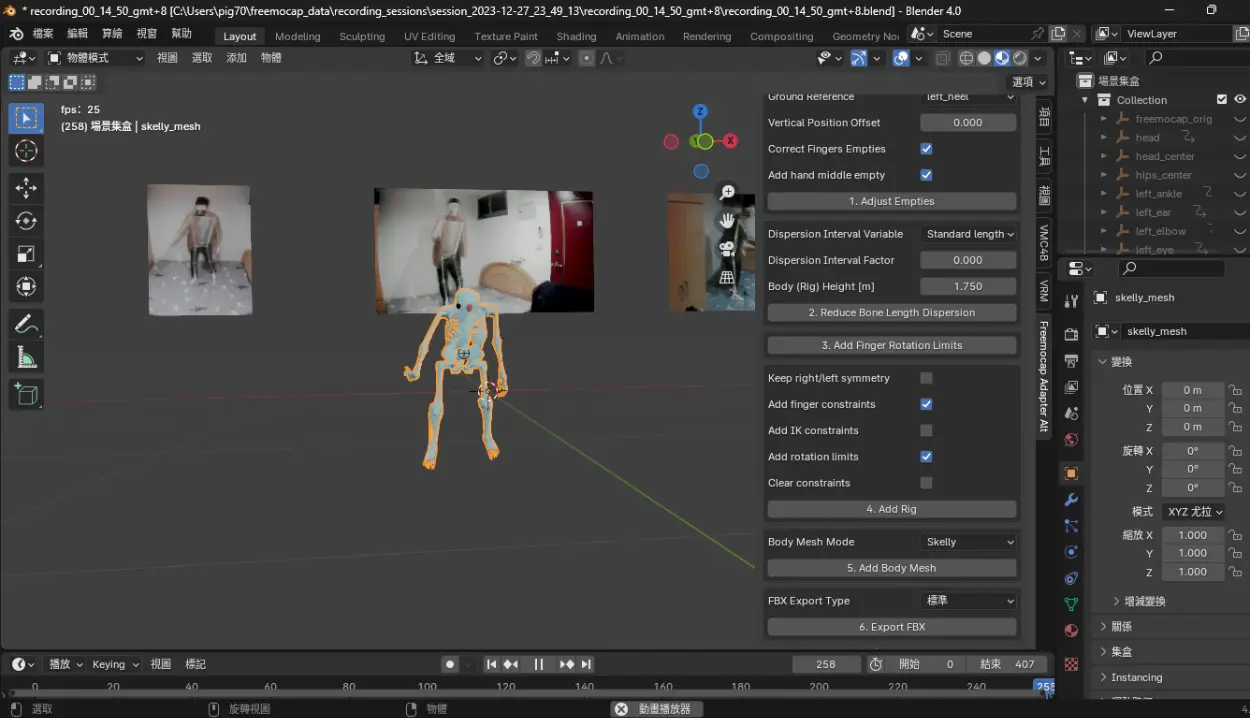
效果影片
結語
Freemocap 是一款強大的動態追蹤軟體,不過目前使用起來可能還是需要花一些時間來研究,才能使用的起來,而且我目前還在研究要怎麼換模型。不過這款軟體的 discord 滿活躍的,很多問題都可以問到,而且外掛方面有持續更新,期待未來這個軟體的表現。